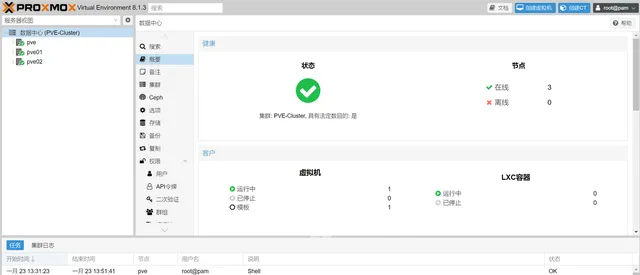Proxmox VE是基於debian作業系統進行開發的,Proxmox VE 版本和 Debian 版本之間的關系如下。
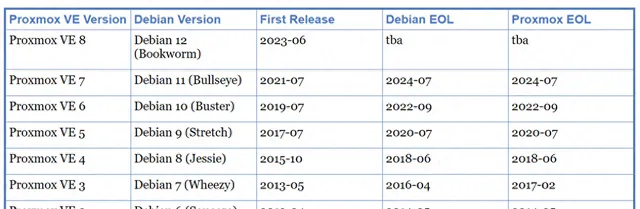
本次測試采用的是Proxmox VE 8
部署前規劃
系統要求
部署Proxmox VE最低要求
CPU:64位元(Intel或amd)
主機板:支持Intel VT/AMD-V 的 CPU/主機板,支持 KVM 完全虛擬化
RAM:1GB RAM ,執行虛擬機器的話應增加額外的RAM
硬碟:100GB
網卡:1
本次測試環境配置
CPU:64位元 intel 2*8
主機板:支持Intel VT/AMD-V 的 CPU/主機板,支持 KVM 完全虛擬化
RAM:32 GB RAM
硬碟:200GB (系統磁碟機) 240GB 300GB 300GB 做ceph儲存用
網卡:3 1x管理 1x 業務 1x ceph儲存專用
集群規劃
|
主機名 |
管理地址 |
儲存網絡 |
|
Pve01.yhc.cn |
192.168.80.81 |
192.168.81.81 |
|
Pve02.yhc.cn |
192.168.80.82 |
192.168.81.82 |
|
Pve03.yhc.cn |
192.168.80.83 |
192.168.81.83 |
準備安裝介質
從以下位置下載安裝程式 ISO 映像: https://www.proxmox.com/en/downloads/proxmox-virtual-environment/iso
Proxmox VE 安裝介質是混合 ISO 映像。它以兩種方式工作:
準備燒錄到 CD 或 DVD 的 ISO 映像檔。
準備復制到 USB 快閃記憶體驅動器(U 盤)的原始磁區 (IMG) 映像檔。
使用 USB 快閃記憶體驅動器安裝 Proxmox VE 是推薦的方法,因為它是 更快的選擇。
開始安裝Proxmox VE
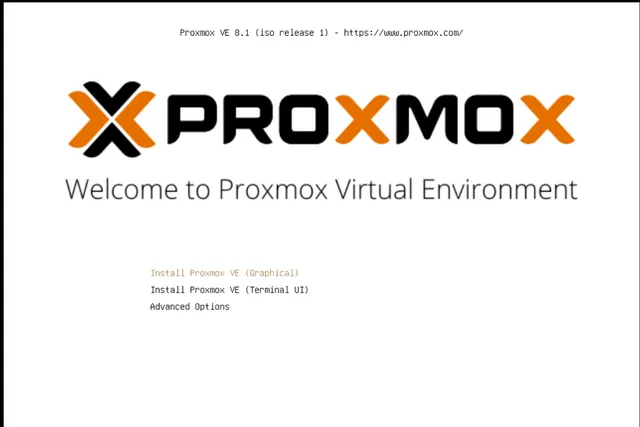
PVE8 提供兩種UI圖形界面安裝,個人建議選擇Graphical
使用Proxmox VE開機引導後,會進入安裝界面,選擇 Install Proxmox VE Graphical
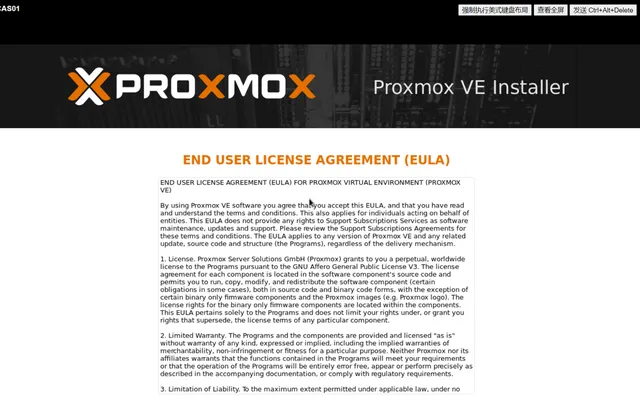
Proxmox VE安裝程式選擇界面
接下來終端使用者特許協議,選擇 I agree
終端使用者特許協議
接下來,選擇安裝Proxmox VE到哪一塊磁盤上
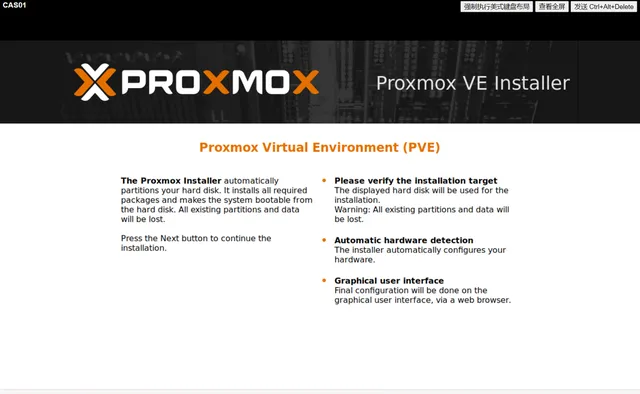
如果有特殊需求,比如需要配置ZFS或者自訂分區大小,可以選擇 Options
註意:安裝會完全抹掉目標磁盤所有數據
選擇目標磁盤
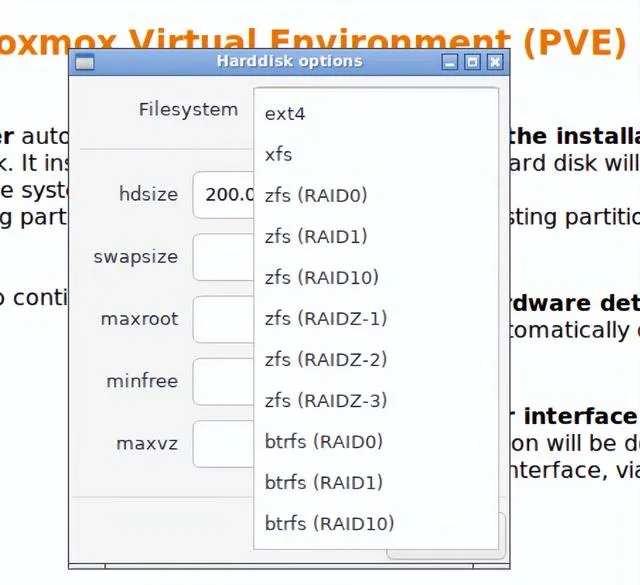
接下來選擇國家和時區
Country:支持搜尋,輸入 Chi 就可以把China匹配上,這個功能挺方便的
Time zone:會根據Country的選擇,自動匹配
Keyboard Layout:保持預設
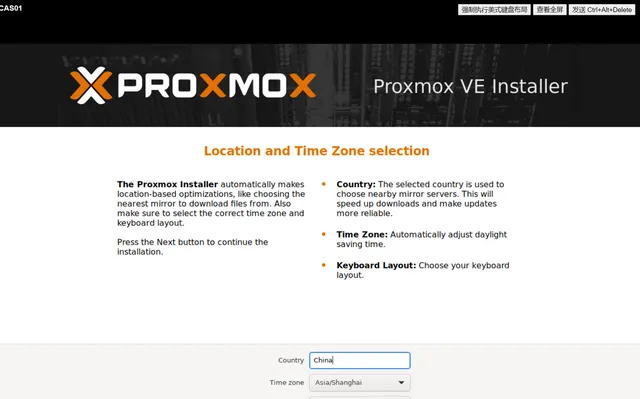
接下來設定root使用者的密碼以及電子郵箱。
電子郵箱的作用:當Proxmox VE系統有故障時會透過郵件通知,比如磁盤故障,軟件有重大更新,備份作業執行情況等。
設定root密碼及電子郵件
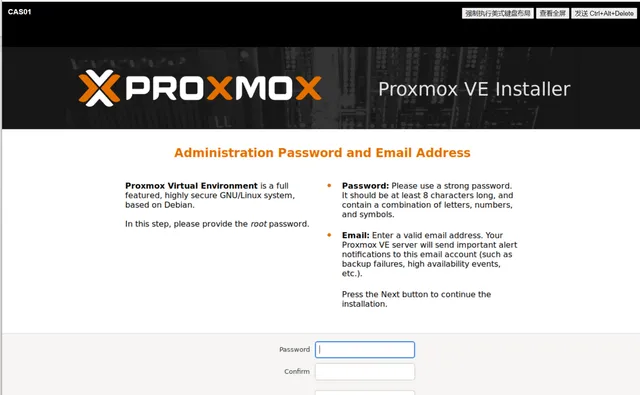
接下來設定網絡,建議配置固定/靜態IP地址,而不是DHCP自動獲取
註意:Hostname(FQDN):必須要使用完整網域名稱形式,單 pve01 這種不行
設定網絡,註意選擇網卡時要跟規劃的網絡確認mac地址一致
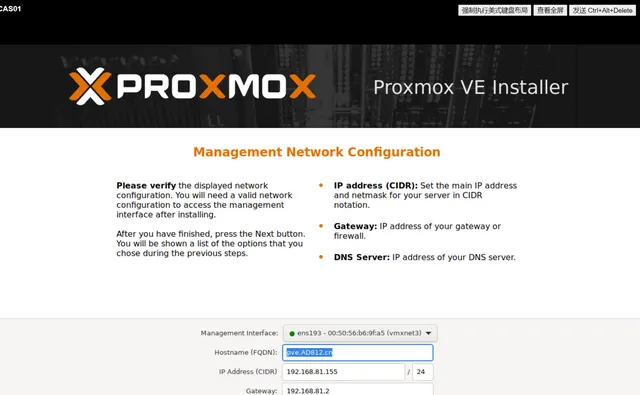
至此,已經到了安裝的最後一步,確認一下之前的配置是否正確,確認無誤後就 Install
概覽
安裝中
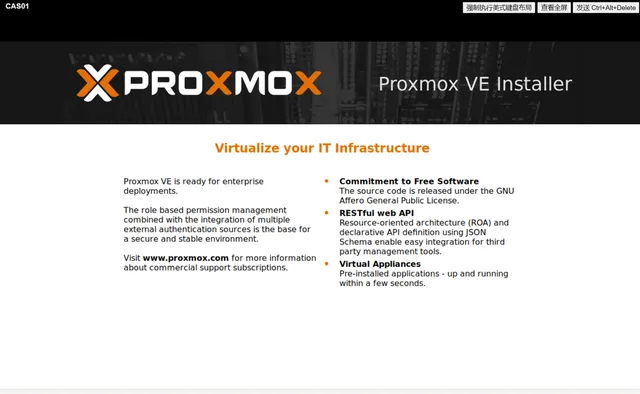
安裝過程會自動分區、安裝必要的軟件包
大約3-5分鐘之後,即可安裝完成,安裝完成後系統自動重新開機
Welcome to the Proxmox VE

開啟瀏覽器輸入顯示的IP地址+埠即可登入PVE 管理界面